1、用PS打开图片,选择菜单栏中的“图像”——“调整”——“去色”命令,把图片为黑白照片的样子
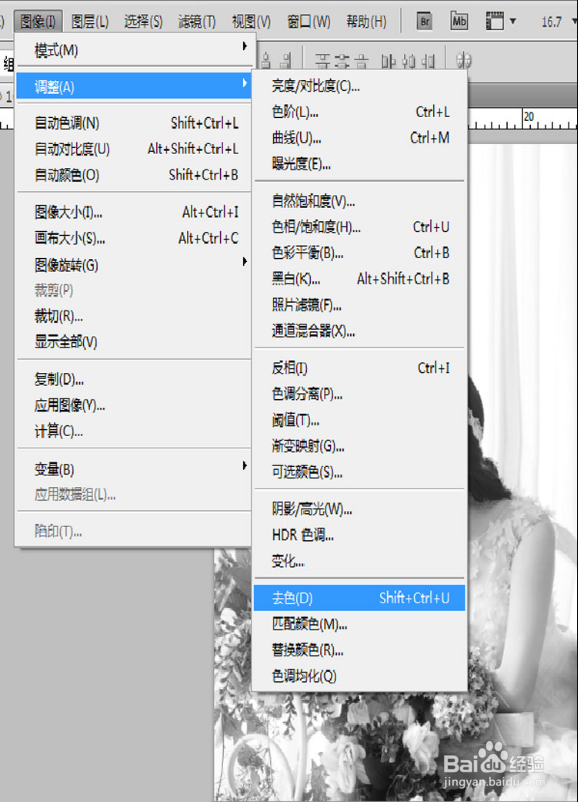
2、打开菜单栏中的“图像”——“调整”——&孥恶膈茯quot;照片滤镜"命令,在照片滤镜对话框中调整属性值如图示


3、打开菜单栏中的”滤镜“——”艺术效果“——”照片颗粒“命令
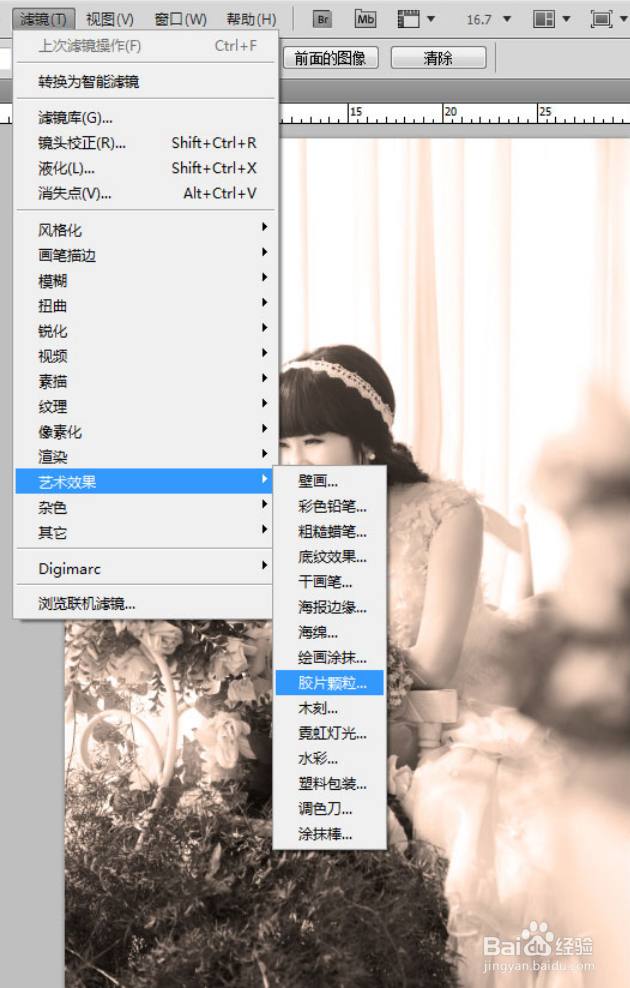

4、新建图层1,调整前景色为白色背景色为黑色,在菜单栏中执行”滤镜“——”渲染“——”云彩“命令


5、调整图层的叠加模式为:柔光;同时进行”图像“——”调整“——色阶,在色阶对话框中调整属性值,最后保存就可以了
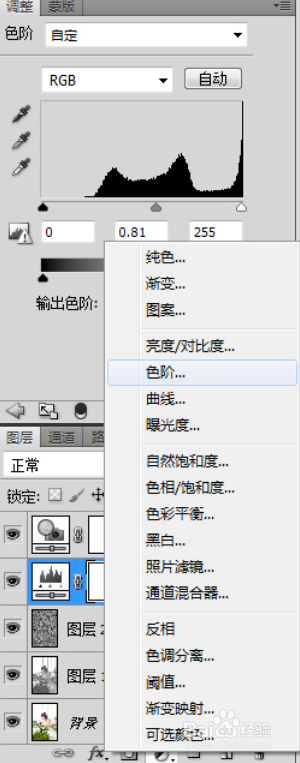
6、大功告成

时间:2024-10-24 09:07:16
1、用PS打开图片,选择菜单栏中的“图像”——“调整”——“去色”命令,把图片为黑白照片的样子
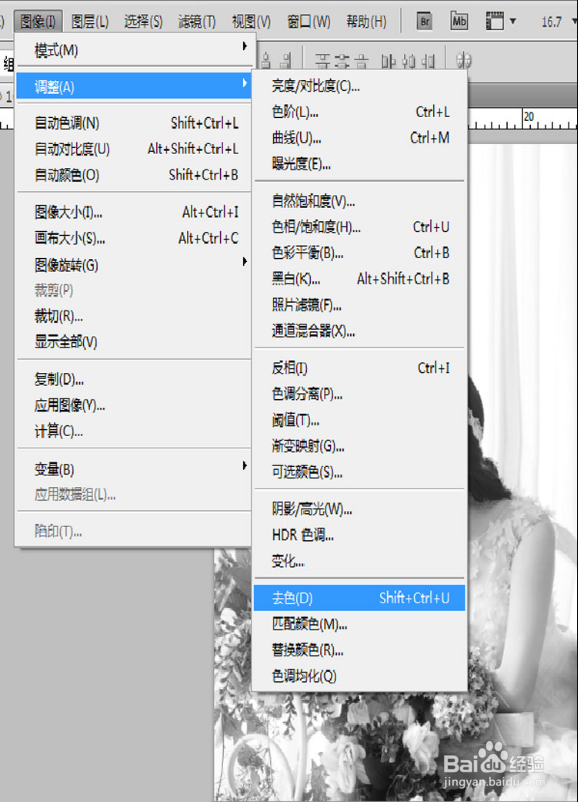
2、打开菜单栏中的“图像”——“调整”——&孥恶膈茯quot;照片滤镜"命令,在照片滤镜对话框中调整属性值如图示


3、打开菜单栏中的”滤镜“——”艺术效果“——”照片颗粒“命令
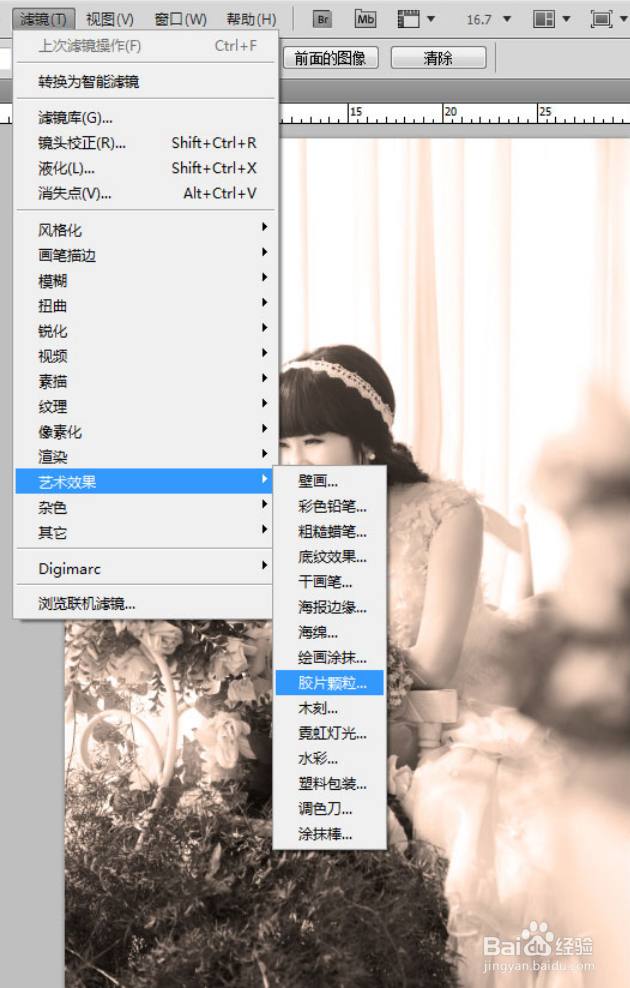

4、新建图层1,调整前景色为白色背景色为黑色,在菜单栏中执行”滤镜“——”渲染“——”云彩“命令


5、调整图层的叠加模式为:柔光;同时进行”图像“——”调整“——色阶,在色阶对话框中调整属性值,最后保存就可以了
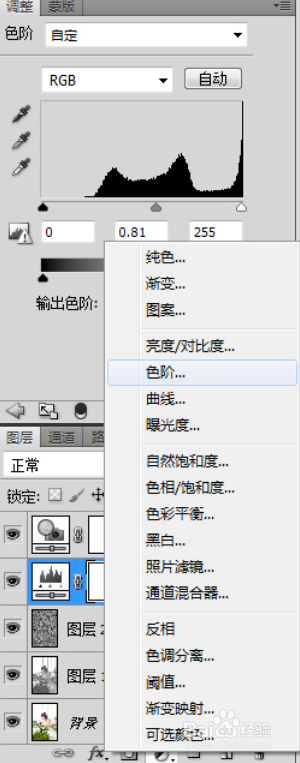
6、大功告成

